Saate Inimesed lehel luua uusi kontakte algusest peale või lisada kellegi oma profiilikaardilt kontaktina. Kontakt võib olla põhiline kui nimi ja meiliaadress või sisaldada rohkem teavet (nt postiaadressi, mitut telefoninumbrit ja profiilipilti).
Märkus.: Kui selle menüü Uus Outlook juhised ei toimi, ei pruugi te uut Outlooki Windowsi jaoks veel kasutada. Valige Klassikaline Outlook ja täitke hoopis need juhised.
Outlookis saate teha järgmist.
Kontakti lisamine | Kontakti otsimine | Kontakti | redigeerimine Kontakti kustutamine
Kontakti lisamine
Kontakti saate lisada nullist või kellegi profiilikaardilt.
Kontakti lisamine algusest peale
-
Valige Outlooki navigeerimispaanil

-
Valige menüüs Avaleht nupp Uus kontakt.
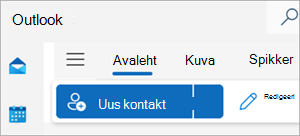
-
Sisestage nimi ja muud soovitud üksikasjad, seejärel valige Salvesta.
Näpunäide.: Täiendavat kontaktteavet saate sisestada igal ajal. Valige loendist kontakt, seejärel valige Redigeeri kontakti ja hakake lisama lisateavet.
Kontakti lisamine kellegi profiilikaardilt
-
Avage vaates Elektronpost lugemispaanil meilisõnum ja seejärel valige selle saatja või adressaadi nimi, mille soovite oma kontaktide hulka lisada.
-
Valige avataval profiilikaardil kaardi allservas Lisa kontaktide hulka.
-
Sisestage kontakti üksikasjad.
-
Valige Salvesta.
Kontakti otsimine
-
Valige külgpaneelil

-
Märkige akna ülaservas ruut Otsing.
-
Tippige otsitava kontakti nimi, telefoninumber või ettevõtte nimi.
-
Valige otsingutulemitest soovitud isik.
Kontakti redigeerimine
Saate lisada või värskendada kontakti teavet või fotot.
Kontaktteabe lisamine või värskendamine
-
Valige navigeerimispaanil

-
Topeltklõpsake kontakti, mida soovite redigeerida.
-
Lisage või värskendage oma kontakti teavet.
-
Kui olete valmis, valige Salvesta.
Kontakti foto lisamine või värskendamine
-
Valige navigeerimispaanil

-
Valige kontakt, mille foto soovite lisada või mille fotot soovite värskendada, ja valige Redigeeri kontakti.
-
Valige Lisa foto.
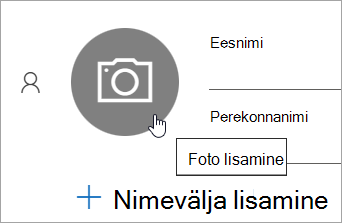
-
Valige Laadi üles uus foto, valige fail, mida soovite kasutada, ja seejärel valige üleslaadimiseks Ava .
-
Kui soovite foto paigutust muuta, klõpsake ringis ja lohistage kursorit. Suurendamiseks või vähendamiseks nihutage foto all asuvat liugurit.
-
Valige Rakenda ja seejärel valige Valmis.
Kontakti kustutamine
-
Valige navigeerimispaanil

-
Valige kontakt, mille soovite kustutada. Seejärel saate lindil valida käsu Kustuta või paremklõpsata kontakti ja valida käsu Kustuta.
-
Kinnitamiseks valige uuesti Kustuta .
Outlookis saate teha järgmist.
Kontakti lisamine | Kontakti otsimine | Kontakti | redigeerimine Kontakti kustutamine
Kontakti lisamine
Kontakti saate lisada nullist või kellegi profiilikaardilt.
Kontakti lisamine algusest peale
-
Valige navigeerimisribal

-
Klõpsake lehel Inimesed lindil nuppu Uus kontakt.
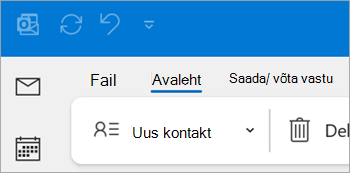
-
Lisage soovitud täiendavad üksikasjad.
-
Valige Salvesta & Sule.
Kontakti lisamine kellegi profiilikaardilt
-
Avage vaates Elektronpost lugemispaanil meilisõnum ja seejärel valige selle saatja või adressaadi nimi, mille soovite oma kontaktide hulka lisada.
-
Valige avaneval profiilikaardil

-
Sisestage kontakti üksikasjad ja seejärel valige Salvesta & Sule.
Kontakti otsimine
-
Valige navigeerimisribal

-
Märkige akna ülaservas ruut Otsing.
-
Tippige otsitava kontakti nimi.
-
Valige otsingutulemitest soovitud isik.
Kontakti redigeerimine
Saate lisada või värskendada kontakti teavet või fotot.
Kontaktteabe lisamine või värskendamine
-
Valige navigeerimisribal

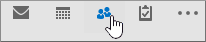
-
Topeltklõpsake kontakti, mida soovite redigeerida.
-
Lisage või värskendage oma kontakti teavet.
-
Kui olete lõpetanud, valige Salvesta & Sule.
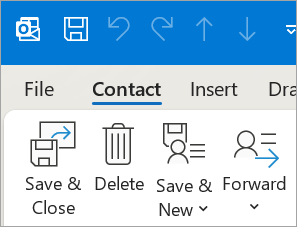
Kontakti foto lisamine või värskendamine
-
Valige navigeerimisribal

-
Topeltklõpsake kontakti, millele soovite foto lisada või mille fotot värskendada.
-
Topeltklõpsake tema olemasolevat fotot või valige nupp

Näpunäide.: Kontakti puhul, millele olete foto varem lisanud, saate paremklõpsata olemasolevat fotot ja valida kas Muuda pilti või Eemalda pilt.
-
Valige fail, mida soovite kasutada, ja seejärel valige üleslaadimiseks Ava .
Kontakti kustutamine
-
Valige navigeerimisribal

-
Avage kontakt, mille soovite kustutada, ja seejärel paremklõpsake kontakti ja valige Kustuta või topeltklõpsake kontakti ja valige lindilt Kustuta .
Outlooki veebiversioonis saate teha järgmist.
Kontakti lisamine | Kontakti otsimine | Kontakti | redigeerimine Kontakti kustutamine
Kontakti lisamine
Kontakti saate lisada nullist või kellegi profiilikaardilt.
Kontakti lisamine algusest peale
-
Valige külgpaneelil

-
Valige menüüs Avaleht nupp Uus kontakt.
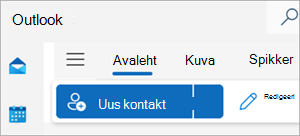
-
Sisestage nimi ja muud soovitud üksikasjad, seejärel valige Salvesta.
Näpunäide.: Täiendavat kontaktteavet saate sisestada igal ajal. Valige loendist kontakt, seejärel valige Redigeeri kontakti ja hakake lisama lisateavet.
Kontakti lisamine kellegi profiilikaardilt
-
Avage vaates Elektronpost lugemispaanil meilisõnum ja seejärel valige selle saatja või adressaadi nimi, mille soovite oma kontaktide hulka lisada.
-
Valige avataval profiilikaardil kaardi allservas Lisa kontaktide hulka.
-
Sisestage kontakti täiendavad üksikasjad ja seejärel valige Salvesta.
Kontakti otsimine
-
Valige külgpaneelil

-
Märkige akna ülaservas ruut Otsing.
-
Tippige otsitava kontakti nimi, telefoninumber või ettevõtte nimi.
-
Valige otsingutulemitest soovitud isik.
Kontakti redigeerimine
Saate lisada või värskendada kontakti teavet või fotot.
Kontaktteabe lisamine või värskendamine
-
Valige külgpaneelil

-
Valige soovitud kontakt ja seejärel käsk Redigeeri kontakti.
-
Lisage või värskendage oma kontakti teavet.
-
Kui olete lõpetanud, valige Salvesta.
Kontakti foto lisamine või värskendamine
-
Valige külgpaneelil

-
Valige kontakt, millele soovite foto lisada või mille fotot värskendada.
-
Valige Redigeeri kontakti ja seejärel valige kaameranupp.
-
Valige Laadi üles uus foto, valige fail, mida soovite kasutada, ja seejärel valige üleslaadimiseks Ava .
-
Kui soovite foto paigutust muuta, klõpsake ringis ja lohistage kursorit. Suurendamiseks või vähendamiseks nihutage foto all asuvat liugurit.
-
Valige Rakenda ja seejärel valige Valmis.
Kontakti kustutamine
-
Valige külgpaneelil

-
Valige kontakt, mille soovite kustutada. Seejärel saate lindil valida käsu Kustuta või paremklõpsata kontakti ja valida käsu Kustuta.
-
Kinnitamiseks valige uuesti Kustuta .











